2分钟,搞定Excel中的双栏和三栏斜线表头,简单又实用
【摘要】斜线表头,在我们的日常工作中常常用到,那怎样快速制作呢?3个简单又实用的斜线表头小技巧分享给你,收藏起来吧~两栏斜线表头?方法一?选
斜线表头,在我们的日常工作中常常用到,那怎样快速制作呢?
3个简单又实用的斜线表头小技巧分享给你,收藏起来吧~
两栏斜线表头
?方法一
?选中A1单元格,点击【开始】菜单栏中的【字体设置】。
?点击【边框】中的下斜线边框【】。
?输入文字【姓名日期】,设置【左对齐】,字体大小为【16】。
?输入空格将姓名和日期调整至合适位置。
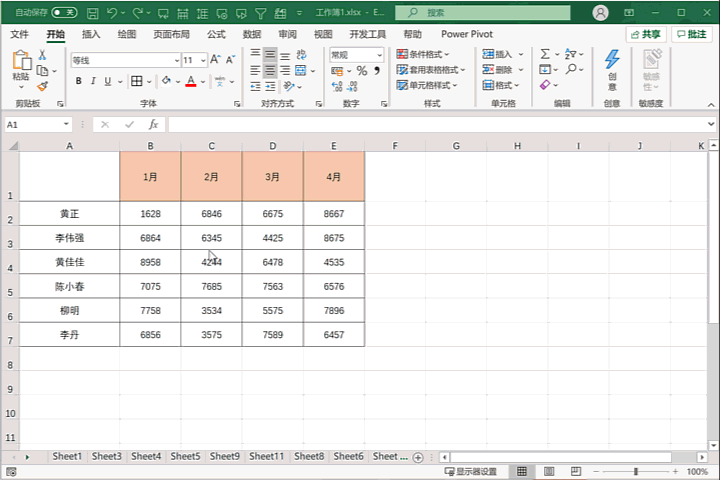 Excel中的双栏和三栏斜线表头,简单又实用" />
Excel中的双栏和三栏斜线表头,简单又实用" />
?方法二
?在A1单元格,输入【姓名日期】。
?选中【姓名】,点击【字体设置】,选择【下标】,【确定】。
?选中【日期】,点击【字体设置】,选择【上标】,【确定】。
?设置字体大小为【24】。
? 选中A1单元格,点击【设置单元格格式】,选择【边框】中的下斜线边框【】。
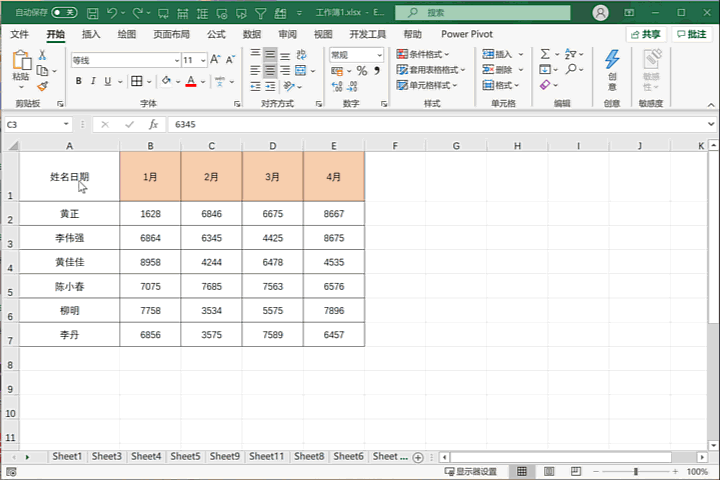
三栏斜线表头
?插入斜杠【】
点击【插入】菜单栏,选择【形状】中的下斜杠【】,添加2条斜杠,调整至合适位置。
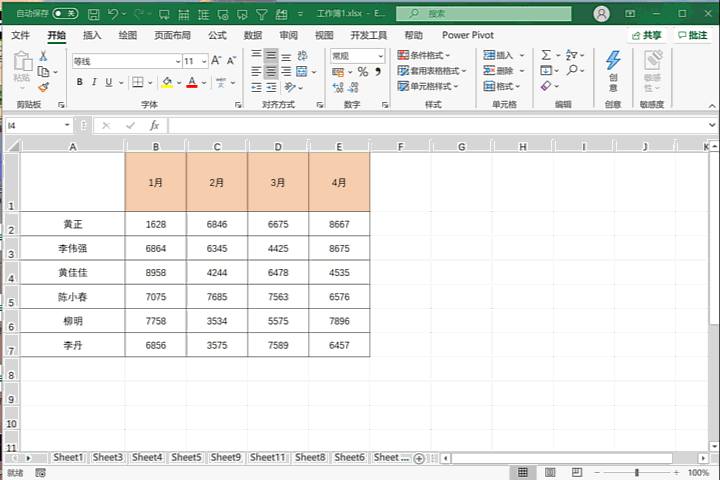
?输入文字内容
在单元格中输入文字内容,根据斜杠调整至合适位置。
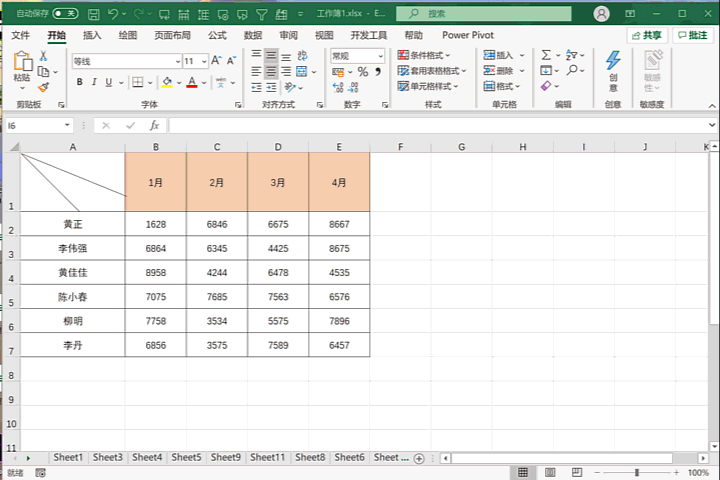
想了解更详细的课程讲解,可点击下方专栏了解详情↓↓↓
努力的人已经开始观看课程了,而你却一直犹豫要不要学习,7天过完,高下立见。
上一篇:八个实用而强大的Excel神技巧
下一篇:工作表太多?
就业培训申请领取


环球青藤
官方QQ群扫描上方二维码或点击一键加群,免费领取大礼包,加群暗号:青藤。 一键加群
最新文章
Excel各地入口
环球青藤官方微信服务平台




刷题看课 APP下载
免费直播 一键购课
代报名等人工服务






